ミュゼプラチナム、破産へ - 長年の実績、オーナー、そして何が起きてしまったのか?救済の道は?

大手脱毛サロンチェーン「ミュゼプラチナム」が、現在、破産という危機に瀕しています。2025年5月、複数の報道機関によって、同社を運営する株式会社MPHに対し、債権者である従業員らが破産手続きの申し立てを準備していることが報じられました。長年にわたり多くの女性に支持されてきたミュゼプラチナムに一体何が起こっているのでしょうか。
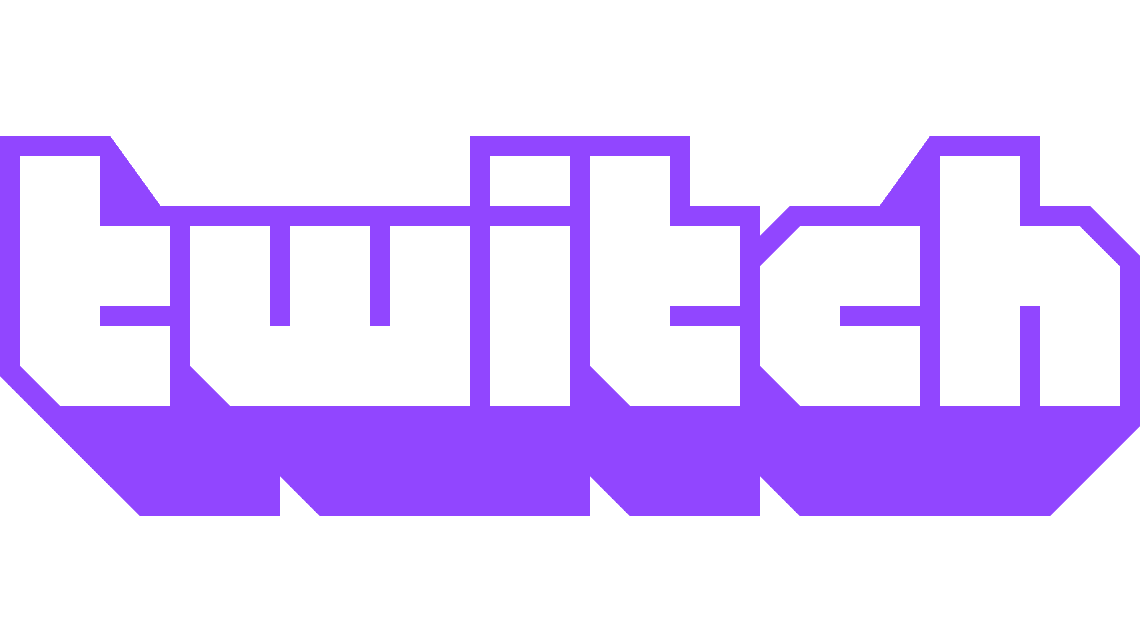
Twitchストリームのフォローを増やしたい場合は、ストリームのどの部分が成功しているかを知っておくことが重要です。視聴者が何を好むかを理解することで、成功を収めるためにプレイを続ける計画を立てることができます。この情報は、実行する各ストリームの視聴者数と、現時点で他のチャネルで人気のあるものだけに基づいて作成できますが、より良い方法があります。
Twitchにはチャネル分析の完全なスイートが含まれており、幅広い視聴者データを表示できます。Twitchのチャネル分析にアクセスするには、クリエーターダッシュボードに移動する必要があります。クリエイターダッシュボードを開くには、右上隅にあるプロフィール写真をクリックしてから、[クリエイターダッシュボード]をクリックします。
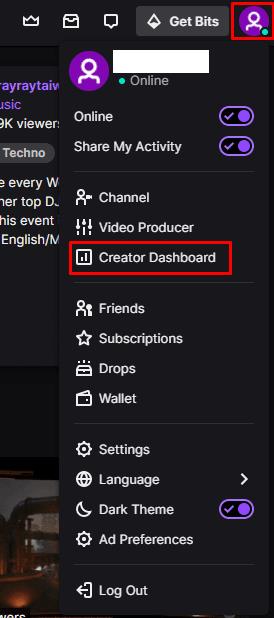
プロフィール写真をクリックしてから、「クリエイターダッシュボード」をクリックします。
クリエイターダッシュボードが表示されたら、左側の列の[インサイト]カテゴリを展開し、[チャネル分析]をクリックします。ページ上部のメインエントリはグラフであり、設定された期間の統計の数を確認できます。デフォルトでは、グラフには過去30日間が表示されますが、グラフのすぐ上にある日付バーをクリックすると、複数年をカバーするように期間を変更できます。
他の見出しの1つをクリックして、グラフに表示される統計を変更することもできます。各見出しの右側にあるドロップダウン矢印をクリックして、見出しを変更することもできます。
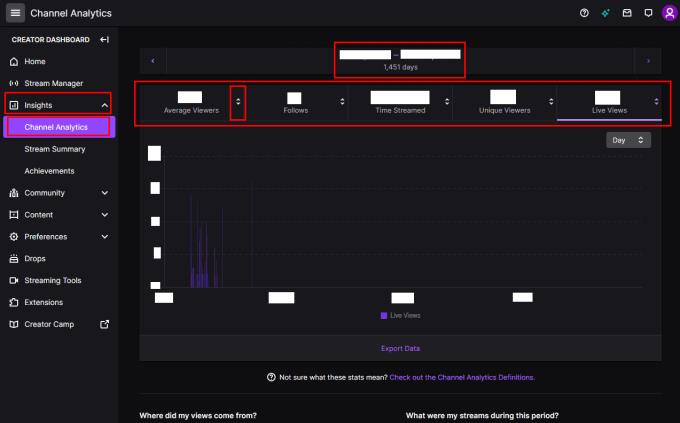
メイングラフでは、期間と見出しを変更できるため、表示するデータをカスタマイズできます。
左側の「私の視聴はどこから来たのか」では、視聴者がどのようにしてあなたのストリームを見つけたのかを確認できます。このボックスの下部にある[詳細の表示]リンクをクリックすると、国とプラットフォームの統計も含むより詳細なビューが表示されます。
「私の一番上のクリップは何でしたか」セクションは左下にあり、設定された期間に最も視聴されたクリップ、作成者、視聴回数が表示されます。右側の[この期間中の私のストリームは何でしたか]ボックスに、ストリーミングしたものの内訳が表示されます。「どのチャンネルに私の視聴者が共通しているのか」は、共通の視聴者がいるチャンネルを示し、共通の割合が最も高いチャンネルを並べ替えています。一般的な視聴者がいるチャンネルを見ると、ストリームを改善する方法についての洞察を得ることができます。
「視聴者が見たいカテゴリ」は、ストリームを視聴していないときに視聴者が見ているカテゴリの内訳を示しています。「カスタムのライブ通知はどのように実行されましたか」は、ストリーミングを開始したときにフォロワーやサブスクライバーに送信する通知のパフォーマンスに関する洞察を提供します。「ユーザーが自分のチャンネルを見つけるためにフィルタリングしているタグ」は、ユーザーがチャンネルを見つけたタグを示しています。
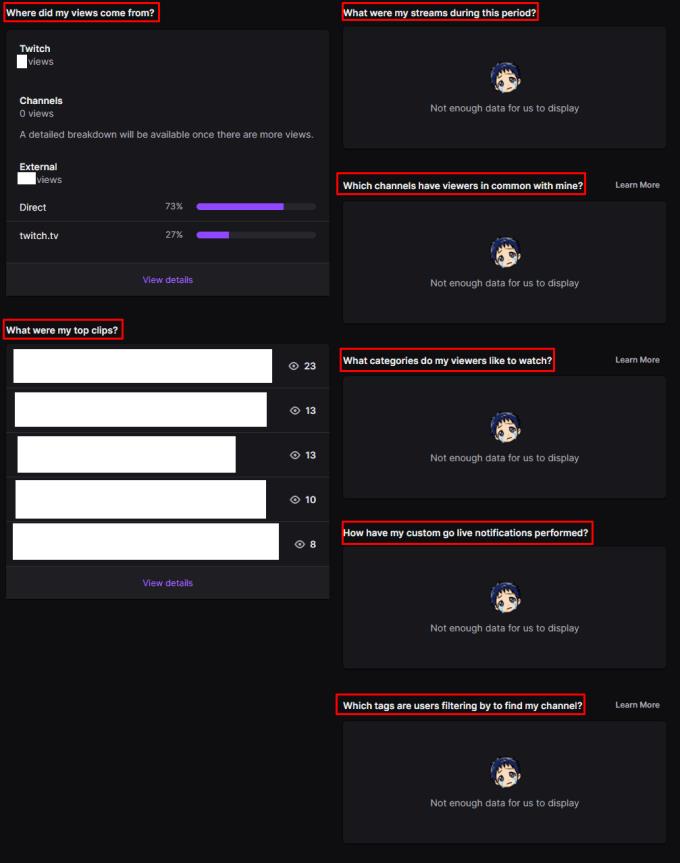
他のボックスには、ストリームに関する情報が表示されます。
大手脱毛サロンチェーン「ミュゼプラチナム」が、現在、破産という危機に瀕しています。2025年5月、複数の報道機関によって、同社を運営する株式会社MPHに対し、債権者である従業員らが破産手続きの申し立てを準備していることが報じられました。長年にわたり多くの女性に支持されてきたミュゼプラチナムに一体何が起こっているのでしょうか。
「トゥン・トゥン・トゥン・サフール(Tung Tung Tung Sahur)」は、2025年初頭にTikTokで爆発的に広まったバイラルミームで、イスラム教の聖なる断食月であるラマダンと密接に関連しています。
ピン留めが解除されたアプリやプログラムがタスクバーに再度表示される場合は、Layout XMLファイルを編集してカスタム行を削除できます。
WindowsおよびAndroidデバイス用の簡単な手順で、Firefoxの自動入力から保存された情報を削除します。
このチュートリアルでは、Apple iPod Shuffleのソフトリセットまたはハードリセットを実行する方法を示します。
Google Playには多くの素晴らしいアプリがあり、サブスクリプションを登録せずにはいられません。しかし、それが増えると、Google Playのサブスクリプションを管理する必要が出てきます。
ポケットや財布の中で支払い用のカードを探すのは本当に面倒です。近年、さまざまな企業が非接触型支払いソリューションを開発・発売しています。
Androidのダウンロード履歴を削除することで、ストレージスペースが増えます。以下の手順を実行してください。
このガイドでは、PC、Android、またはiOSデバイスを使用してFacebookから写真やビデオを削除する方法を説明します。
Galaxy Tab S9 Ultraを使っている間、時にはリセットが必要になる場合があります。ここでは、Galaxy Tab S9をリセットする方法を詳しく説明します。







